Dolby Home Theater funktioniert nicht unter Windows 10
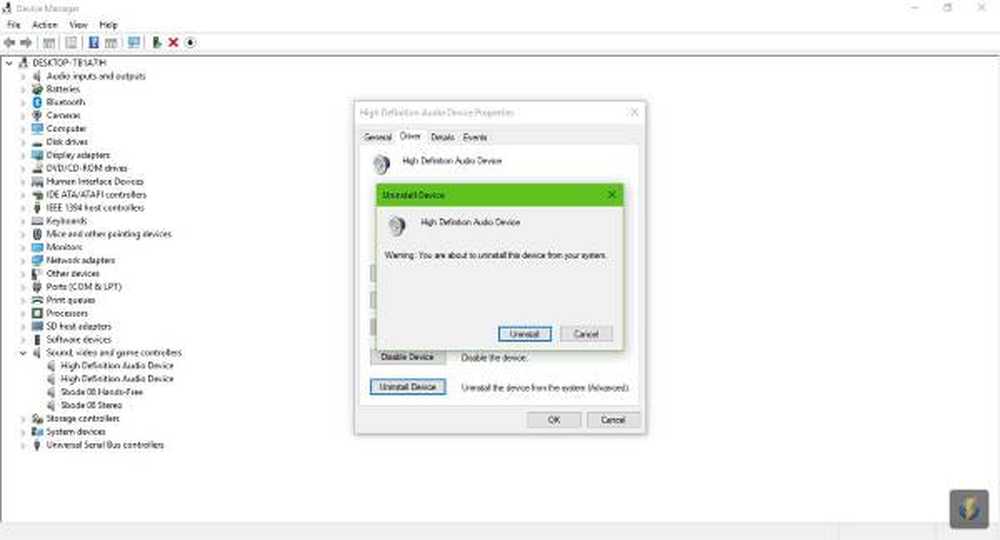
Dolby Heimkino Systeme sind der beste Weg, um dieses Kinoerlebnis zu erhalten, wenn Sie einen Film oder was auch immer anschauen. Diese Geräte sind wirklich phänomenal, vor allem diejenigen, die 5.1- und 7.1-Surround-Sound liefern. Sie haben das vielleicht nicht gewusst, aber Windows 10 unterstützt Heimkinosysteme auf große Weise. Es ist einfach, Ihr System an Ihren Windows 10-Computer anzuschließen. Lehnen Sie sich zurück und genießen Sie die Show mit einer Tüte Popcorn.
Es ist ziemlich beeindruckend, aber wie wir wissen, funktionieren die Dinge nicht immer, wenn es um Software geht. Was sollten wir also tun, wenn das Dolby-Heimkinosystem nicht funktioniert und Fehler anzeigt? Nun, das spezielle Problem, über das wir heute sprechen werden, betrifft den Fahrer.
Dolby Home Theater funktioniert nicht
Es kann sein, dass das Dolby Home Theater nicht gestartet werden kann oder dass bestimmte Funktionen nicht mehr funktionsfähig sind. Möglicherweise bewegt sich der Equalizer nicht, die Dolby Digital Plus-Funktion funktioniert nicht oder Sie erhalten nur die Meldung über einen fehlenden Treiber. In jedem Fall hilft die Installation der richtigen Treiberversion.
Einige Benutzer haben einen Fehler entdeckt, der besagt, dass der aktuelle Treiber installiert ist. Das System erwartet jedoch eine ältere Version des Treibers. Das macht keinen Sinn, also was könnte die Ursache sein?
Soweit wir wissen, geschieht dies, weil der aktuelle Dolby Digital Plus-Audiotreiber nicht mit Ihrem normalen Audiotreiber kompatibel ist. Um dieses Problem zu beheben, müssen Sie über die richtige Version beider Treiber verfügen, die sich gut ergänzen.
1] Entfernen Sie den Audiotreiber
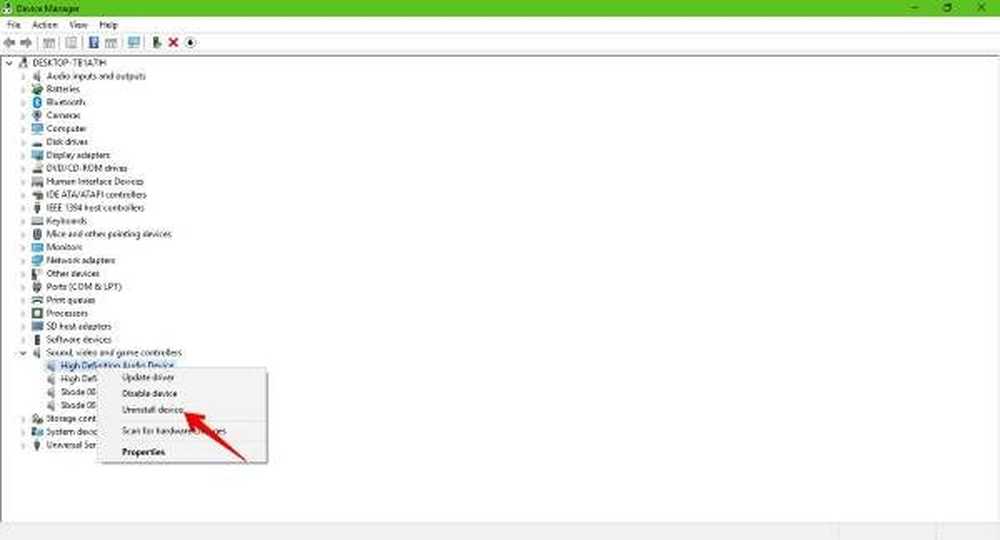
Klicke auf das Windows-Taste + X die starten Gerätemanager. Wenn sich das Fenster öffnet, suchen Sie die Kategorie mit dem Titel Sound-, Video- und Gamecontroller und erweitern Sie es.
Endlich, Rechtsklick auf den richtigen Gerätenamen und wählen Sie dann Deinstallieren aus dem Kontextmenü.
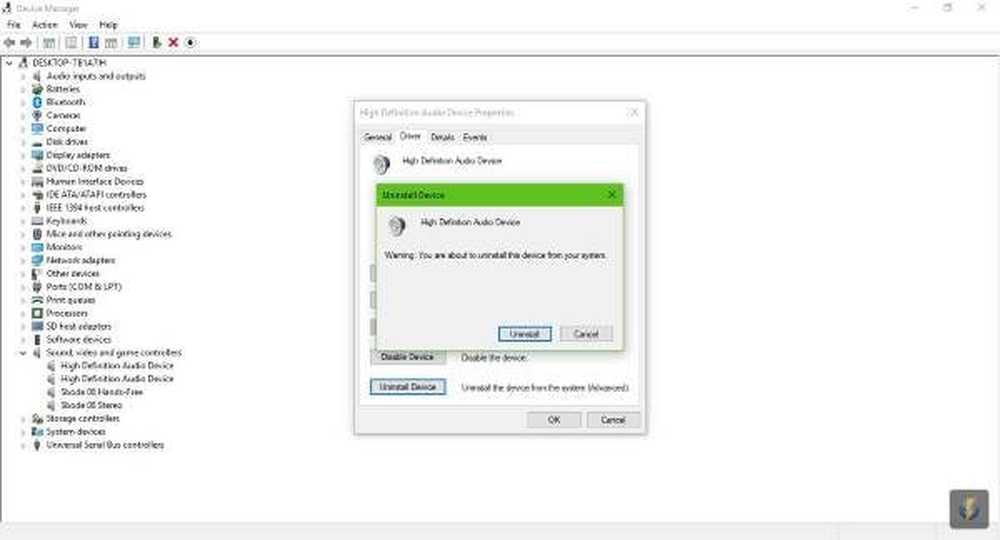
Starten Sie Ihren Computer neu, und Windows sollte beim Anschluss an das Internet automatisch den richtigen Treiber herunterladen und installieren.
2] Installieren Sie die vorherige Version des Audiotreibers
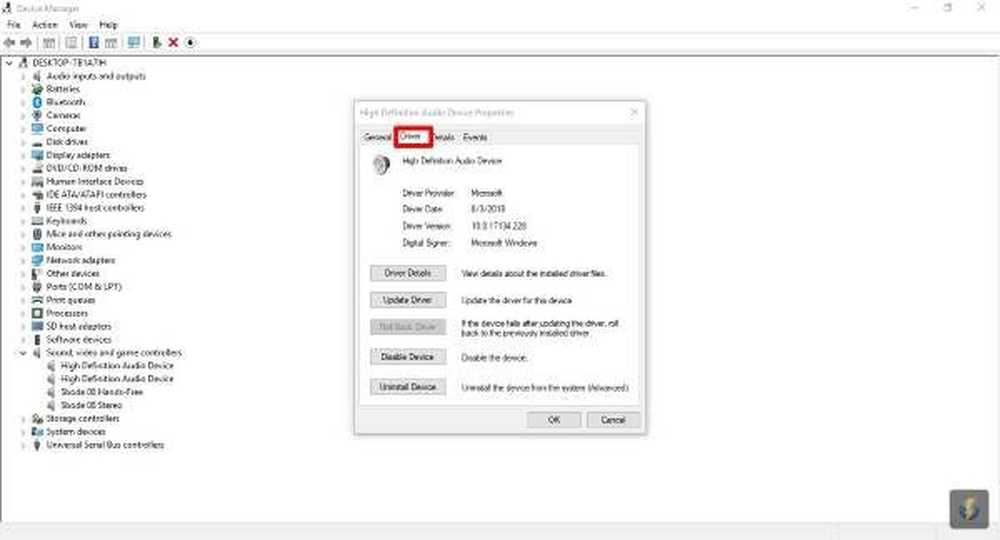
Zunächst müssen Sie die aktuelle Version des installierten Audiotreibers überprüfen, bevor Sie eine ältere Version installieren. Schlagen Sie die Windows-Taste + X die starten Gerätemanager, Suchen Sie dann das Audiogerät und Rechtsklick darauf.
Wähle aus Eigenschaften Option, dann klicken Sie auf die Treiber Tab, und von hier aus sehen Sie etwas, das sagt Treiberversion. Fahren Sie mit der Treibernummer fort und stellen Sie sicher, dass die ältere Version eine niedrigere Nummer hat.
Schauen Sie im selben Abschnitt nach unten, und Sie sehen das Deinstallieren Taste. Klicken Sie darauf, um den Treiber zu entfernen, besuchen Sie die offizielle Website Ihres Audiogeräts und laden Sie eine ältere Version herunter.
Starten Sie nach der Installation einfach Ihren Computer neu und prüfen Sie, ob jetzt alles ordnungsgemäß funktioniert.
Wenn es nicht, dann Sie Möglicherweise müssen Sie das BIOS aktualisieren und das ist nicht so einfach wie es klingt.

